分类
系统在操作过程中都会产生临时文件,包括上网产生的缓存文件,如果不及时清理容易占用大量磁盘空间,win10系统在目录结构上做了很大调整,很多用户并不知道临时文件夹在哪里,更不用说怎么删除临时文件了。接下来小编就告诉大家win10临时文件夹路径以及删除临时文件的方法。
删除临时文件方法一:
1、win10临时文件存放在C:\用户\当前用户名\AppData\Local\Temp目录中;
2、进入\AppData\Local\Temp文件夹,删除所有文件,文件拒绝访问或无权删除解决方法。
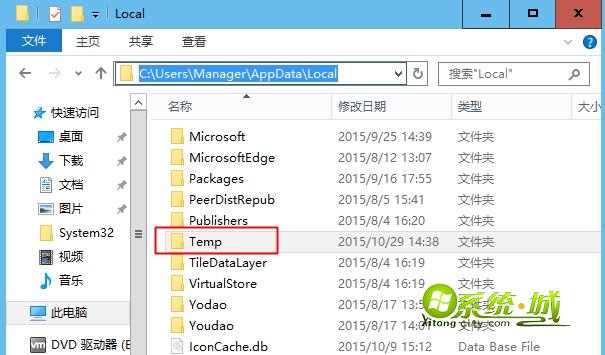

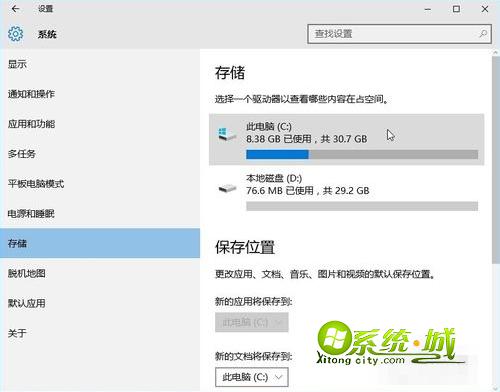
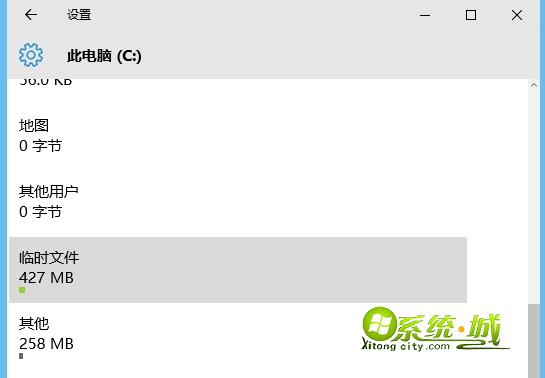
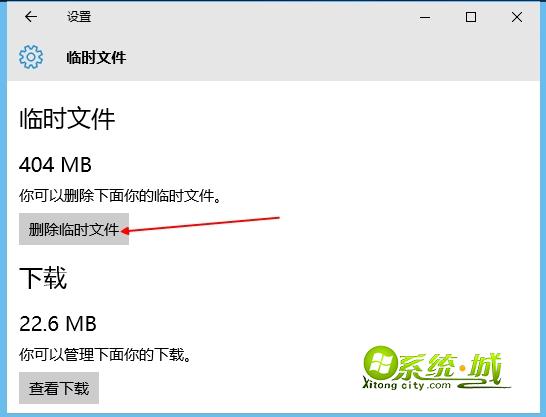
win10系统查看以及删除临时文件的方法就介绍到这办,大家可以通过选择合适的方法及时删除系统缓存文件,释放系统盘空间。
相关阅读:win10怎么删除Windows.old系统备份文件
热门教程
网友评论